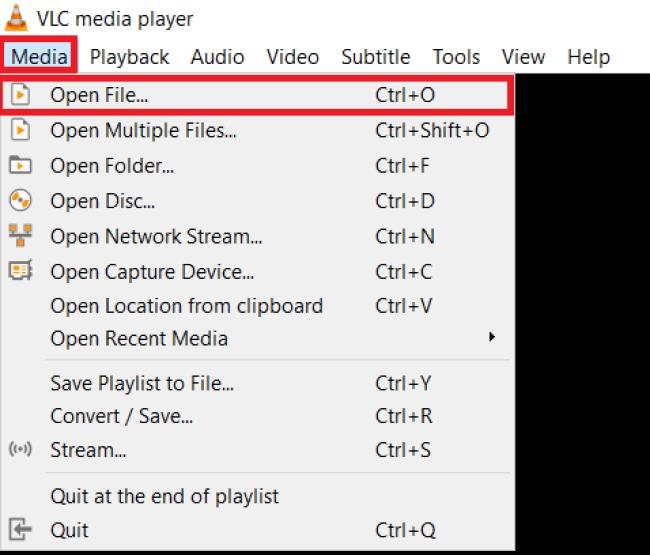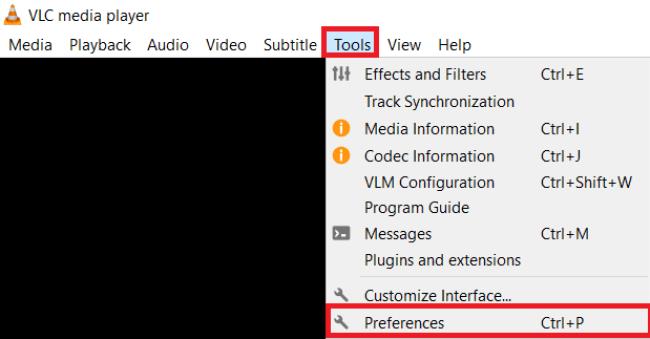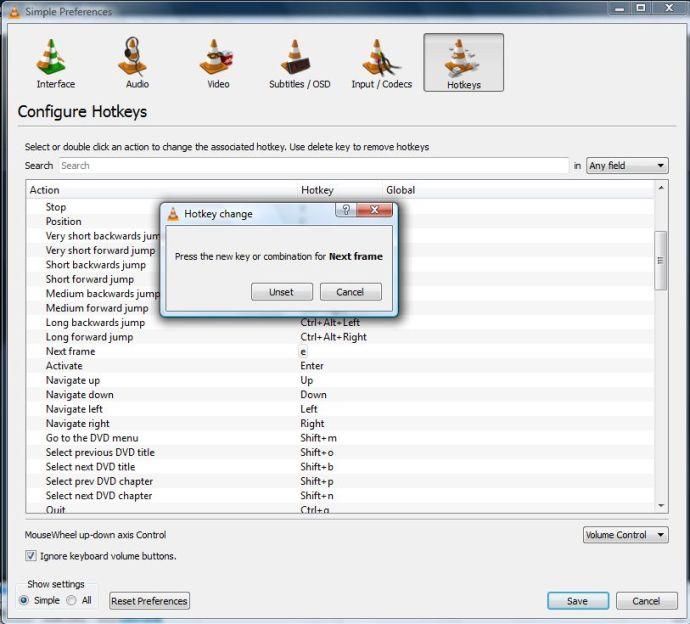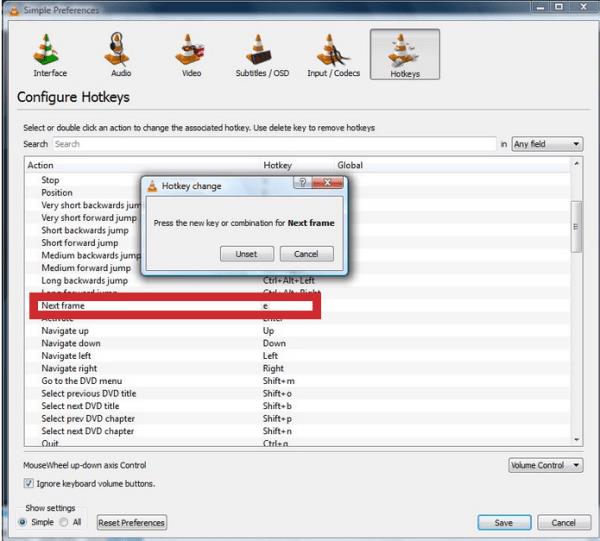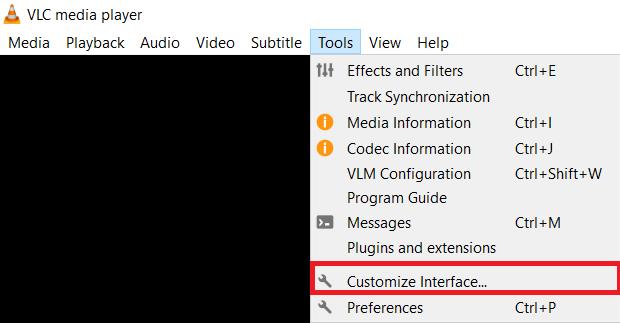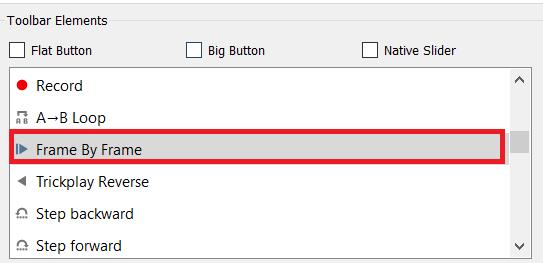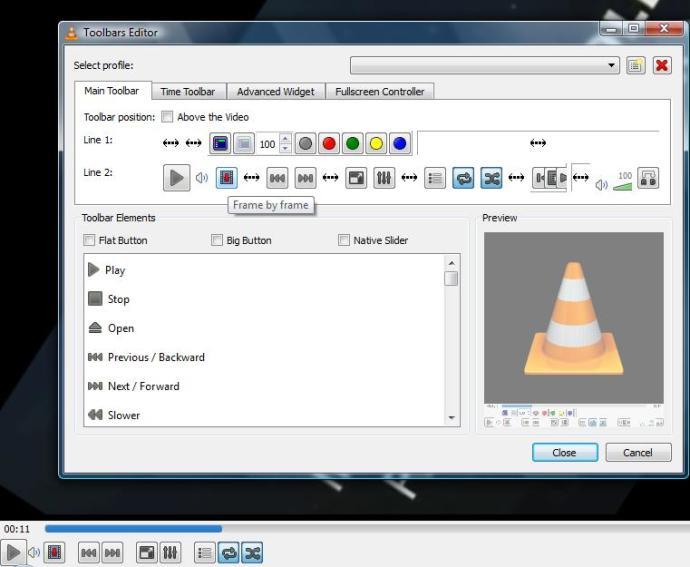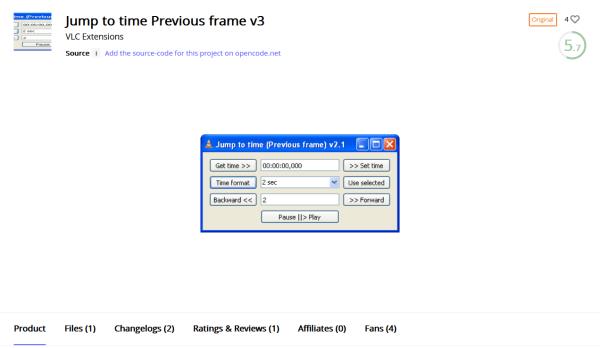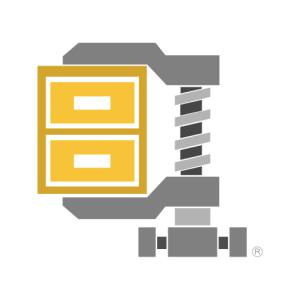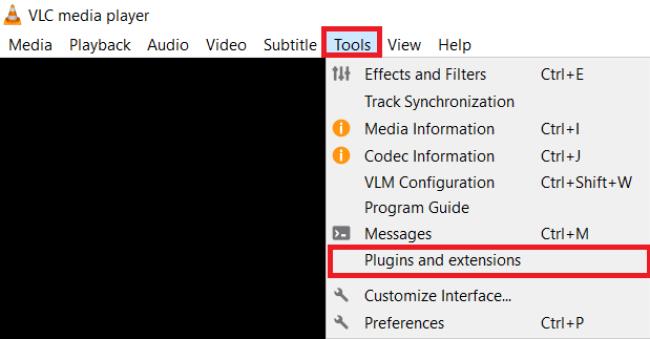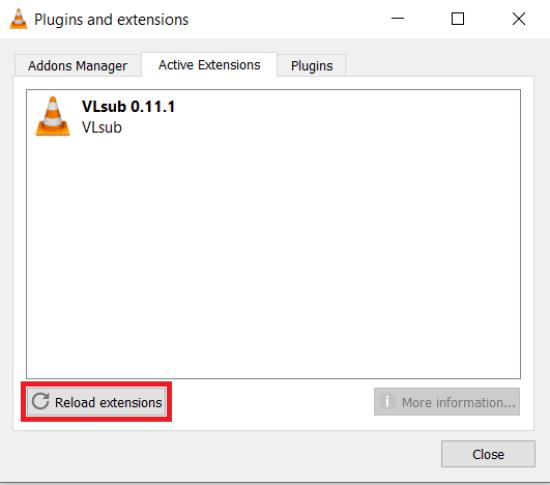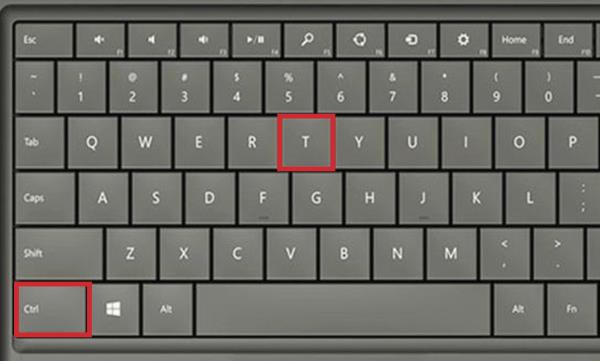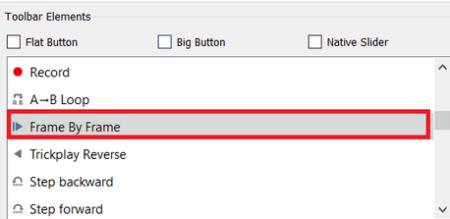Når det kommer til freeware medieafspillere, er VLC den ubestridte konge. Den afspiller alt – filer, diske, webcams, streams og fungerer endda med den mærkelige codec-krypterede fil, du har downloadet fra et websted i Østeuropa (men venligst, lad være med at downloade mærkelige filer fra websteder i Østeuropa). Det kører på alle platforme: Windows, Linux, Mac OS X, Unix, iOS og Android. Derfor, hvis du ikke allerede har tilføjet det til Windows 10 eller hvilken platform du bruger, download VLC nu.

En praktisk funktion, som VLC tilbyder, kaldes " Frame for frame ", som giver dig mulighed for at afspille en video, et trin ad gangen. Denne funktion er praktisk, hvis du har brug for at tage snapshots fra specifikke videoer, eller hvis du omhyggeligt vil undersøge hvert enkelt billede af det syge skateboardspring, du har fanget på din smartphone.
Sådan bruger du billede for billede på VLC Media Player.
Gennemgang af en video billede for billede i VLC
For at afspille en video, billede for billede, kan du trykke på en genvejstast.
- For at starte skal du åbne en video i VLC ved at vælge "Media > Åbn fil", og derefter afspille klippet.
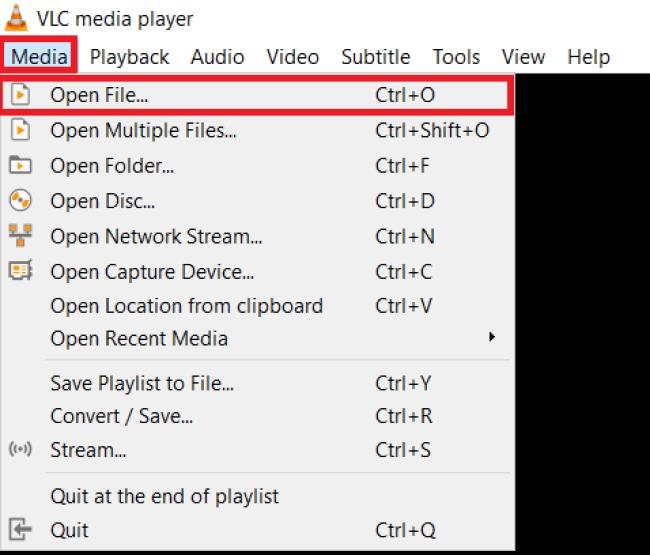
- Tryk nu på "E" -tasten. Videoen vil pause. Nu vil hvert ekstra tryk på "E" -tasten fremføre videoen et billede. For at starte videoen igen skal du blot trykke på "mellemrumstasten".

" E " er standardgenvejstasten for indstillingen Frame by frame , men du kan tilpasse denne tastaturgenvej sammen med andre.
Sådan ændres genvejstasten for ramme for ramme i VLC
- Klik på "Værktøjer > Indstillinger " øverst.
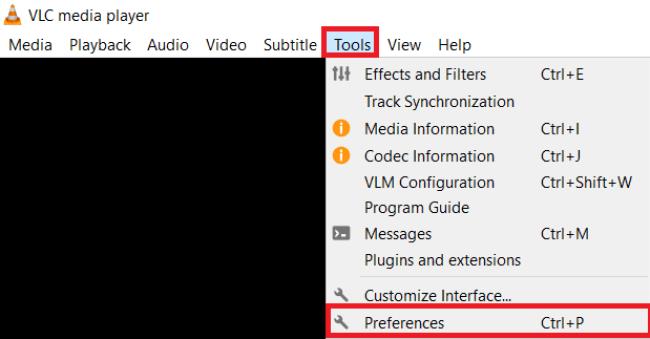
- Vælg " Genvejstaster " og rul ned og dobbeltklik på "Næste ramme" for at åbne vinduet vist nedenfor.
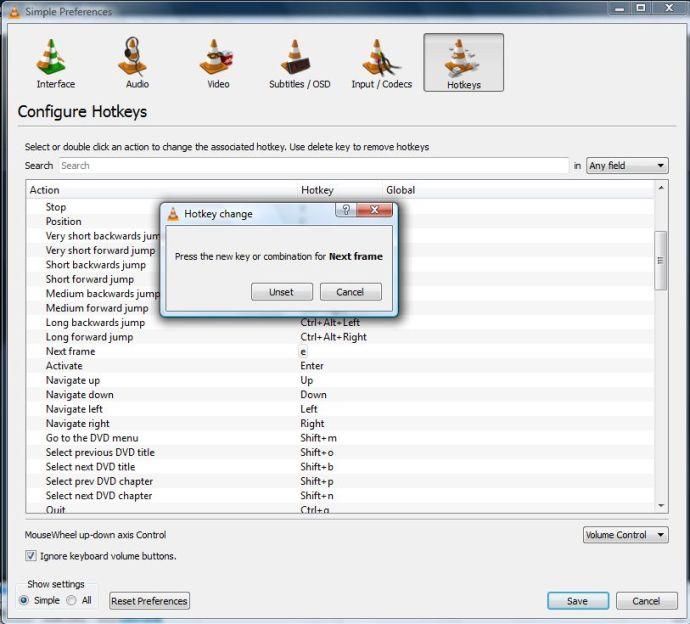
- Bare skriv "ny genvejstast" for " Næste ramme " for at konfigurere den.
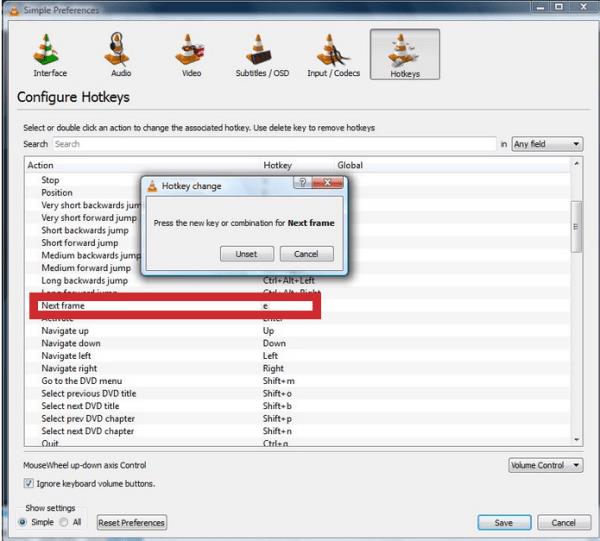
- Klik på knappen "Gem" i vinduet " Simple Preferences ". Derefter kan du trykke på den nye " Frame by frame " tastaturgenvej.

Visning af videoen, billede for billede, med værktøjslinjeknappen
Du kan også aktivere "Næste ramme" med en knap på værktøjslinjen.
- Hvis det ikke allerede er på din afspilningsværktøjslinje, skal du klikke på "Værktøjer > Tilpas grænseflade".
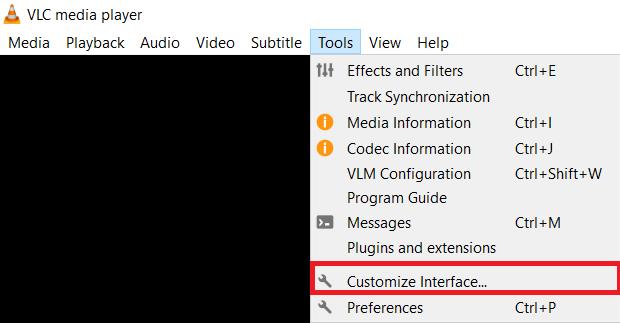
- Rul nu ned på listen " Værktøjslinjeelementer ", indtil du finder muligheden " Ramme for ramme ".
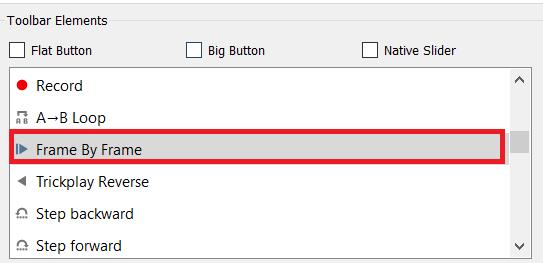
- Træk knappen "Frame for Frame" et sted hen på "Line 2", så du kan vælge indstillingen på afspilningsværktøjslinjen.
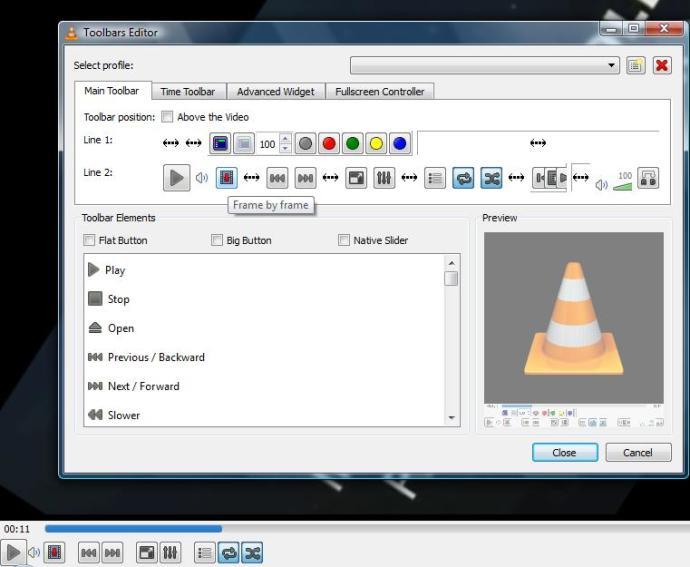
Reversering af en video, billede for billede, i VLC
For dem, der er interesseret i at vende en video, billede for billede, her er, hvordan du gør det.
Ud over at bruge denne udvidelse, er din eneste mulighed at bruge "Ctrl + T" til at sikkerhedskopiere et sekund eller to og derefter bruge " Frame for frame " igen for at gå fremad.
Brug af VLC-tilføjelsen "Jump to time Previous frame v3"
- Download " Spring til tid Forrige frame v3 " VLC-udvidelsen. Det er en zip-fil.
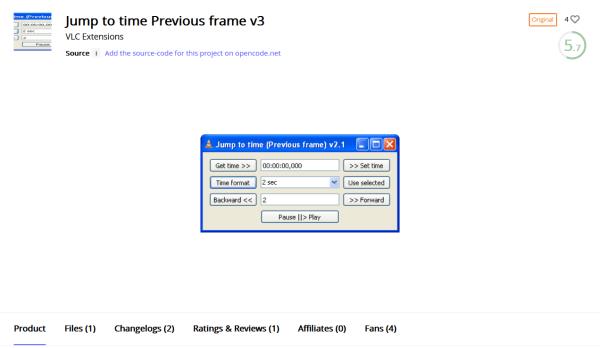
- Pak udvidelsen ud, udpak derefter ".lua" -filen og kopier/indsæt den i VLC-undermappen "/lua/extensions".
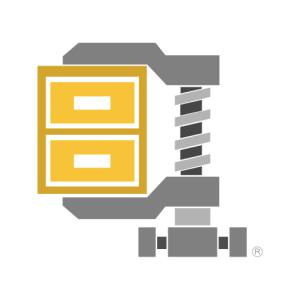
- Genstart VLC for at indlæse udvidelsen i appen eller genindlæse udvidelser ved at gå til "Værktøjer -> Plugins og udvidelser."
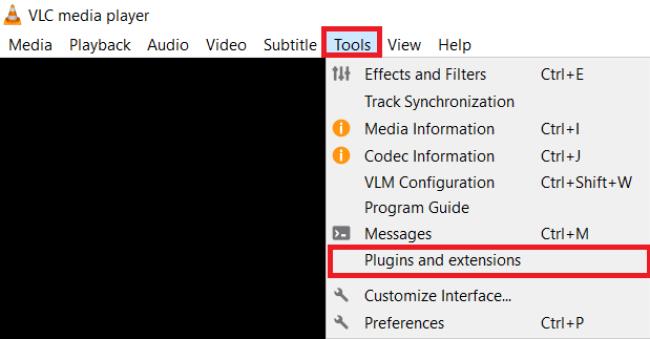
- Klik på fanen " Aktive udvidelser" , og vælg knappen "Genindlæs udvidelser" .
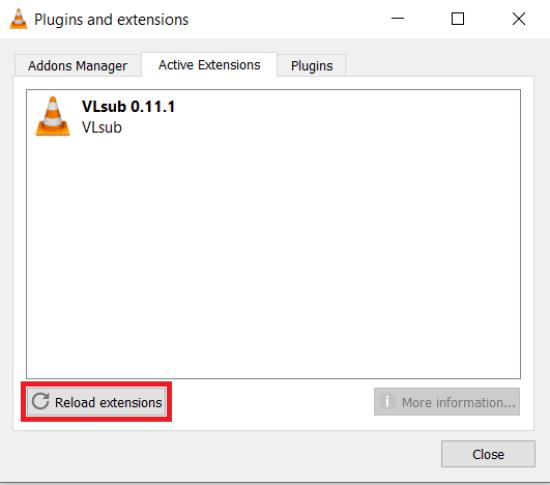
Brug af en genvejstast til at vende videoer billede for billede
- Indlæs din ønskede video ved at gå til "Medier -> Åbn fil ..."
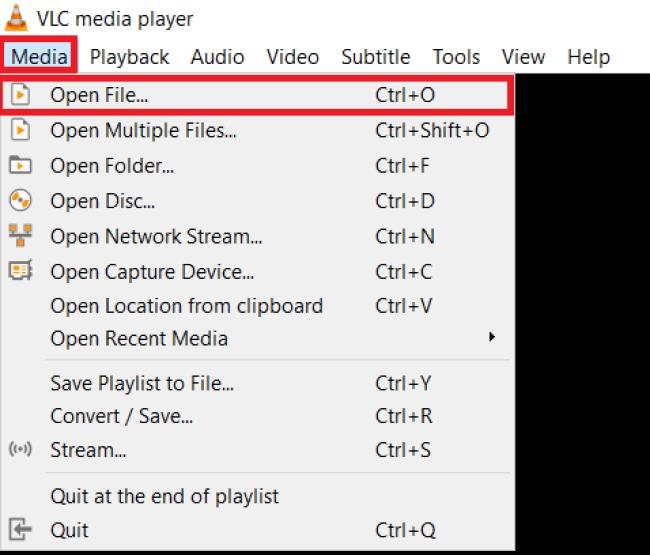
- Find det område af videoen, du vil se trin for trin, og tryk derefter på "Ctrl + T" for at sikkerhedskopiere et sekund eller to.
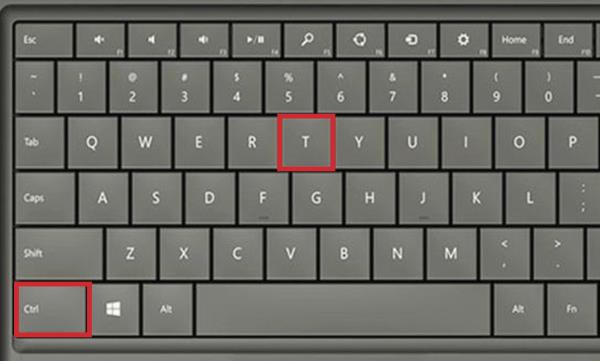
- Hvis du har brug for at gå fremad, skal du bruge "Frame for frame" igen.
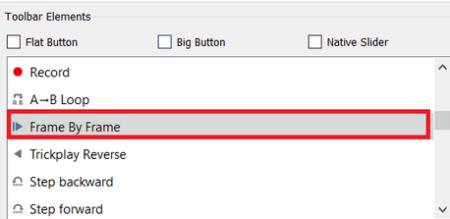
Nu hvor du ved, hvordan du gennemgår en video på et billede-for-billede (ved hjælp af en genvejstast, knappen på værktøjslinjen eller en udvidelse), kan du fange ethvert klip, du har brug for, og få det billede, du virkelig ønsker. Uanset hvilken mulighed du vælger, lader den dig fange specifikke snapshots fra enhver video med "Snipping Tool" eller VLC's "Take Snapshot" mulighed.